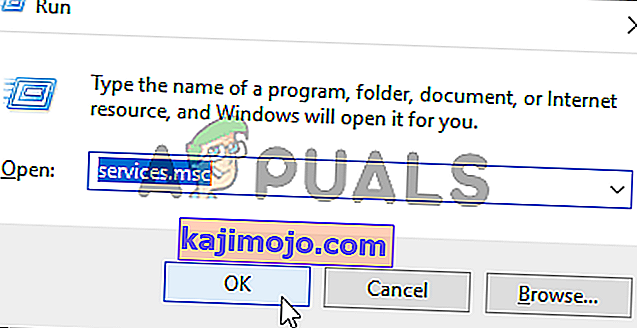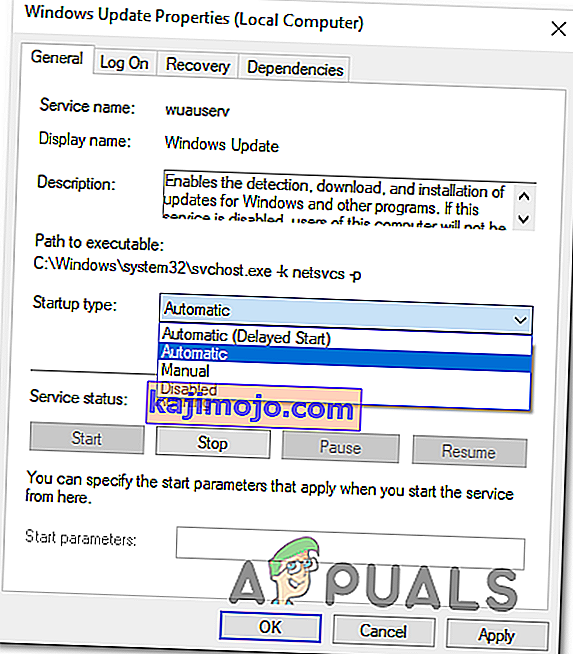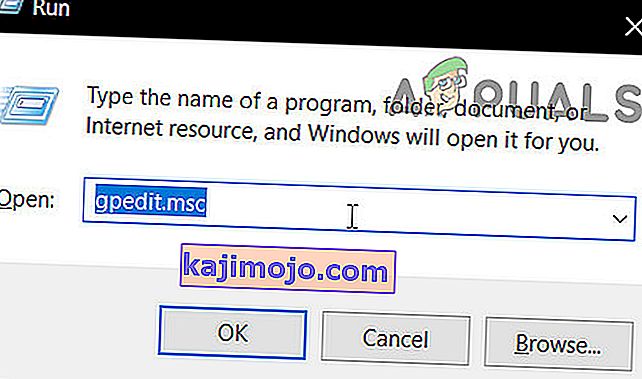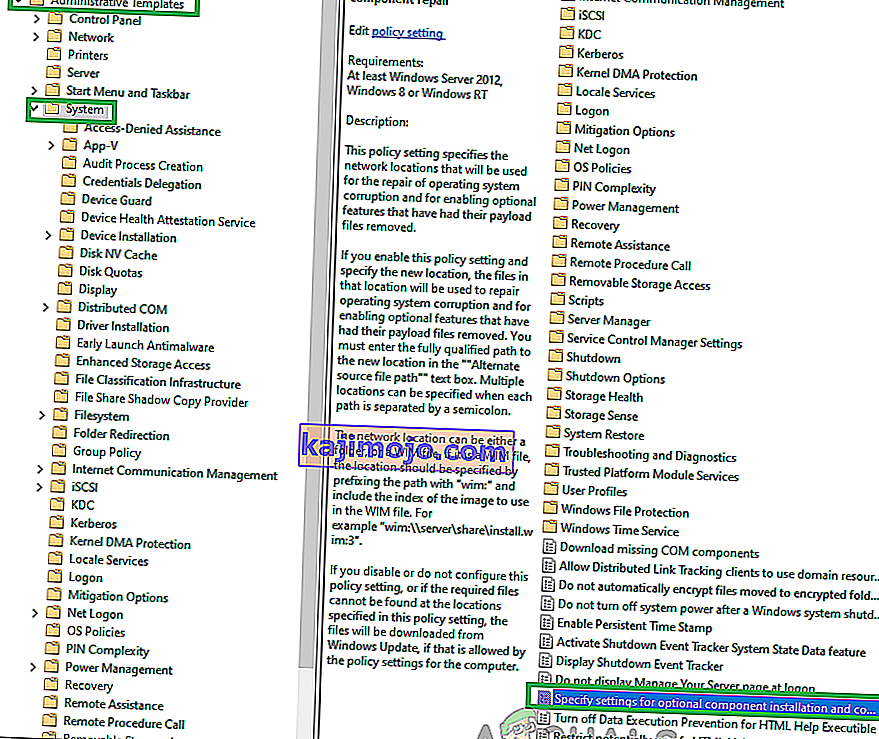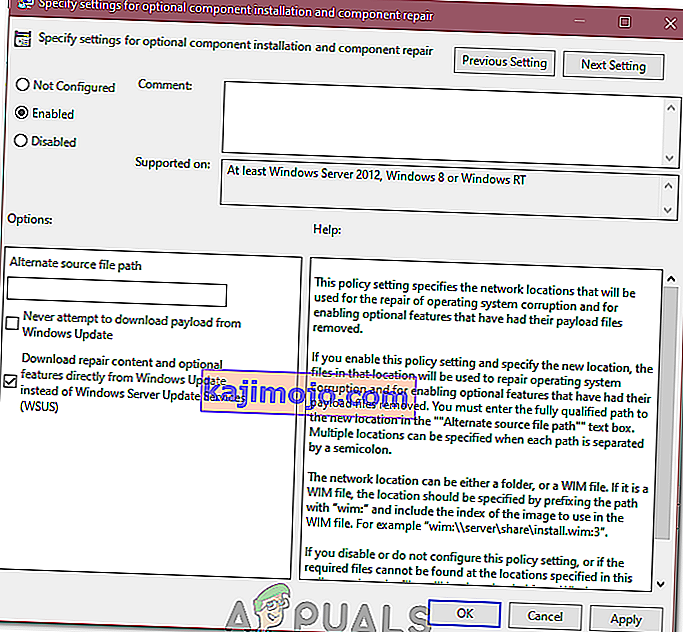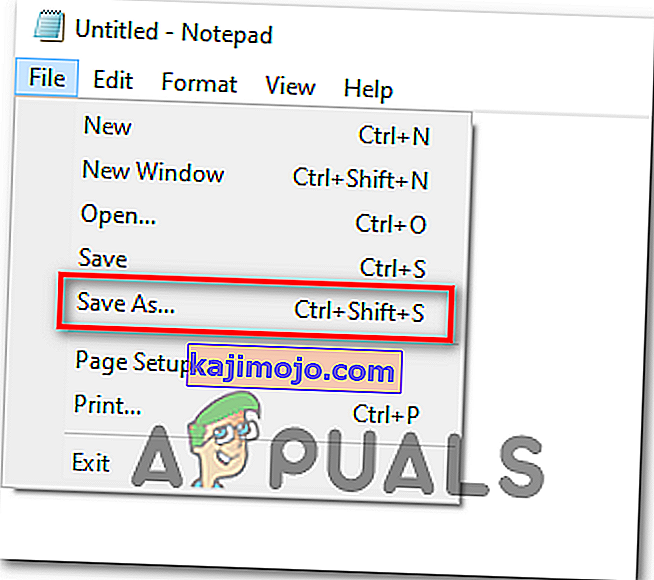Pembaruan Windows sama sekali tidak sempurna - ada banyak hal yang bisa salah saat menggunakan platform untuk mengambil dan menginstal pembaruan untuk komputer Windows 10 Anda. Contoh dari ini adalah masalah di mana Pembaruan Windows gagal untuk mengambil dan / atau menginstal pembaruan, dan pengguna yang terpengaruh melihat pesan kesalahan yang berisi kode kesalahan 0x80080005. Pengguna yang terpengaruh oleh masalah ini dianggap tidak berhasil menginstal pembaruan Windows yang tersedia untuk komputer mereka, dan itu bisa sangat bersifat cabul mengingat bagaimana pembaruan Windows sering membawa tambalan dan perbaikan penting / integral.
Kepala di antara penyebab masalah ini adalah bentrokan antara Pembaruan Windows dan program keamanan pihak ketiga yang diinstal di komputer dan masalah Access Denied dengan deskriptor keamanan dari Background Intelligent Transfer Service (BITS), komputer yang terpengaruh tidak dapat mengakses folder Informasi Volume Sistem, dan semacam masalah dengan satu atau lebih komponen Pembaruan Windows. Jika Anda telah menjadi korban masalah ini, berikut ini adalah solusi paling efektif yang dapat Anda gunakan untuk mencoba dan menyingkirkannya:
Solusi 1: Hapus semua dan semua program keamanan pihak ketiga
Pengguna Windows 10 tidak memerlukan program antivirus, anti-malware, atau firewall pihak ketiga - mereka memiliki Windows Defender yang maha kuasa dan firewall bawaan Windows 10 untuk melindungi mereka dari setiap dan semua ancaman. Namun, banyak pengguna Windows 10 yang masih menginstal satu atau lebih program keamanan pihak ketiga, dan program-program ini terkadang dapat berbenturan dengan Windows 10 dan menimbulkan berbagai masalah, Pembaruan Windows gagal dengan kode kesalahan 0x80080005 menjadi salah satu masalah ini.
Jika Anda mengalami masalah ini dan menginstal satu atau lebih program keamanan pihak ketiga, Anda harus segera menghapusnya atau menonaktifkannya untuk sementara, menghapus semua jejak atau file sisa yang mereka tinggalkan, restart komputer Anda dan periksa untuk melihat apakah atau tidak menyelesaikan pekerjaan.
Solusi 2: Setel ulang komponen Pembaruan Windows menggunakan pemecah masalah
Jika satu atau lebih komponen Pembaruan Windows di komputer Anda kacau dan menyebabkan masalah ini, Anda perlu mengatur ulang atau Anda dapat mencoba memperbaikinya dan itu seharusnya mengatasi masalah. Untuk mengatur ulang komponen Pembaruan Windows di komputer Windows 10, Anda perlu:
- Klik di sini untuk mengunduh Pemecah Masalah Pembaruan Windows untuk Windows 10.
- Setelah pemecah masalah diunduh, navigasikan ke tempat itu diunduh dan klik dua kali untuk menjalankannya
- Ikuti petunjuk di layar dan melalui pemecah masalah, dan itu akan mengatur ulang komponen Pembaruan Windows komputer Anda.
Setelah pemecah masalah selesai, mulai ulang komputer Anda dan lihat apakah Anda berhasil mengambil dan menginstal pembaruan melalui Pembaruan Windows atau tidak.
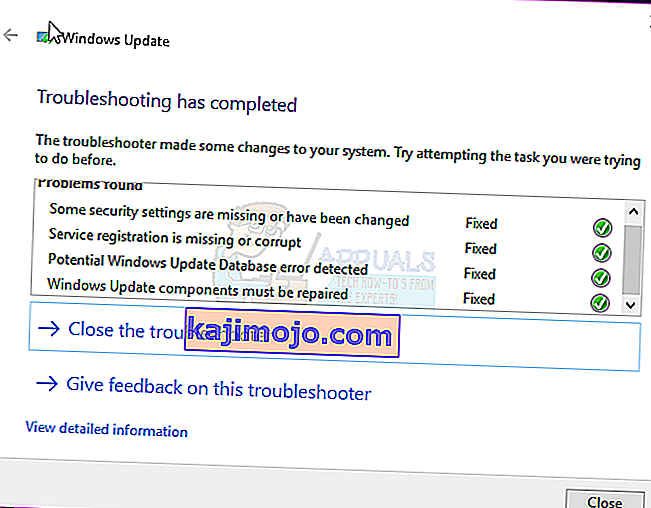
Solusi 3: Berikan kendali penuh atas folder Informasi Volume Sistem ke komputer Anda
Jika penyebab masalah ini dalam kasus Anda adalah komputer Anda tidak dapat mengakses folder Informasi Volume Sistem, Anda berhasil mengatasi masalah jika Anda hanya:
- Klik kanan pada tombol Start Menu untuk membuka Menu WinX .
- Klik pada Command Prompt (Admin) di Menu WinX untuk meluncurkan Command Prompt yang ditinggikan .
- Ketik perintah berikut ke Command Prompt yang ditinggikan dan tekan Enter :
cmd.exe / c takeown / f "C: \ System Volume Information \ *" / R / DY && icacls "C: \ System Volume Information \ *" / grant: R SYSTEM: F / T / C / L
Tunggu hingga perintah dijalankan sepenuhnya.
- Tutup Command Prompt yang ditinggikan .
- Nyalakan kembali komputer Anda.
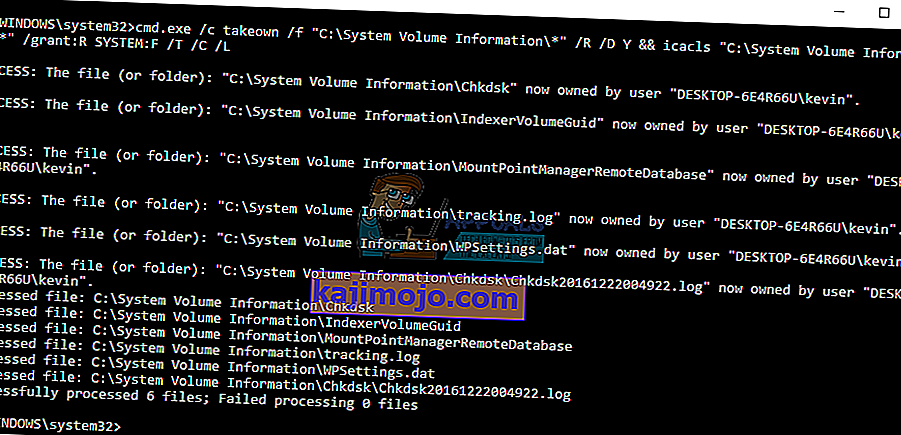
Saat komputer Anda boot, Anda dapat memeriksa untuk melihat apakah masalah telah diselesaikan atau belum.
Solusi 4: Setel ulang penjelas keamanan layanan BITS secara manual
Terakhir, tetapi tentu tidak sedikit, solusi yang sangat efektif untuk masalah ini adalah secara manual mengatur ulang deskriptor keamanan layanan BITS, bersama dengan hampir semua komponen Pembaruan Windows lainnya di komputer Anda. Untuk menerapkan solusi ini, Anda perlu:
- Klik kanan pada tombol Start Menu untuk membuka Menu WinX .
- Klik pada Command Prompt (Admin) di Menu WinX untuk meluncurkan Command Prompt yang ditinggikan .
- Satu per satu, ketikkan perintah berikut ke Command Prompt yang ditinggikan , tekan Enter setelah mengetik di masing-masing dan tunggu satu perintah berhasil dijalankan sebelum mengetik di yang berikutnya:
net stop wuauserv net stop cryptSvc net stop bits net stop msiserver ren C: \ Windows \ SoftwareDistribution SoftwareDistribution.old ren C: \ Windows \ System32 \ catroot2 catroot2.old net start wuauserv net start cryptSvc net start bits net start msiserver pause
- Tutup Command Prompt yang ditinggikan .
- Nyalakan kembali komputer Anda.
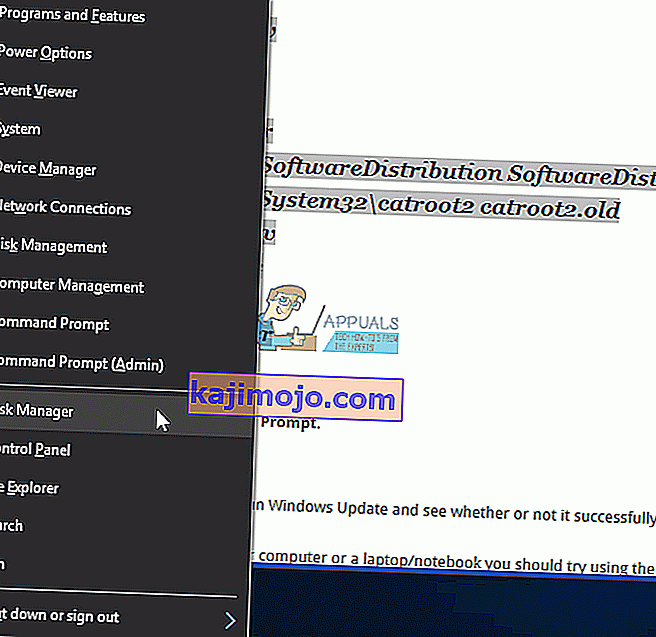
Ketika komputer boot, jalankan Pembaruan Windows dan lihat apakah berhasil mengambil dan menginstal pembaruan atau tidak.
Jika Anda tidak dapat memperbaiki masalah Anda dengan cara ini, Anda dapat mencoba beberapa langkah pemecahan masalah lebih lanjut di bawah ini.
- Jalankan pemindaian SFC dan pemindaian DISM.
- Lakukan penginstalan bersih Windows.
- Juga, lakukan pemindaian Chkdsk.
Solusi 5: Menghapus File Pembaruan
Dalam beberapa kasus, ada kemungkinan beberapa file / konfigurasi Windows telah rusak saat diunduh. Kerusakan ini sering kali disebabkan oleh koneksi internet yang buruk atau karena paket yang hilang di layanan internet. Oleh karena itu, pada langkah ini, kami akan menghapus file pembaruan ini. Untuk itu:
- Tekan "Windows" + "R ' untuk membuka prompt Run.
- Ketik "Services.MSC" untuk membuka jendela manajer layanan.
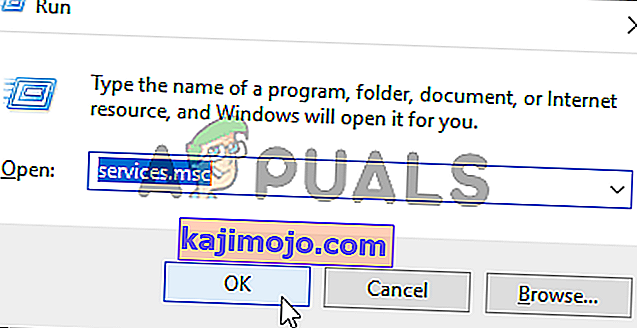
- Di jendela manajemen layanan, gulir ke bawah dan cari "Pembaruan Windows" dan "Layanan Cerdas Latar Belakang".
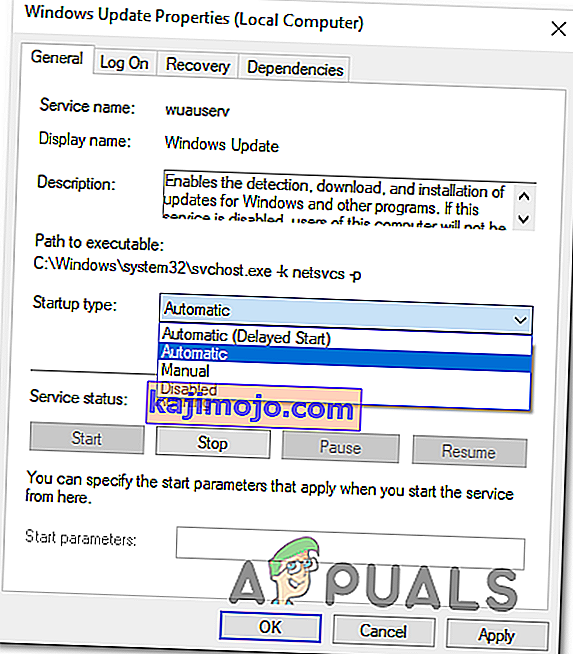
- Klik dua kali masing-masing satu per satu dan ubah jenis startup mereka ke "Disabled".
- Klik "Hentikan" untuk mematikannya dan kemudian simpan perubahan Anda.
- Setelah ini, navigasikan ke folder berikut di drive root Anda.
C: \ Windows \ SoftwareDistribution
- Buka folder, tekan "Ctrl" + "A" untuk memilih semua file, lalu tekan "Shift" + "Hapus" untuk menghapusnya dari komputer Anda.
- Setelah file dihapus, kembali ke jendela manajemen layanan dan aktifkan kedua layanan yang kami nonaktifkan di langkah pertama.
- Tekan "Windows ' + " I " untuk membuka pengaturan dan klik " Perbarui dan Keamanan ".
- Pilih "Pembaruan Windows" dari panel kiri dan pilih tombol "Periksa Pembaruan" .

- Periksa untuk melihat apakah masalah masih berlanjut.
Solusi 6: Mengubah Pengaturan Kebijakan Grup
Dalam beberapa kasus, kebijakan grup mungkin memerlukan beberapa perubahan yang memungkinkannya mengunduh konten perbaikan tertentu langsung dari server Pembaruan Windows. Opsi ini dinonaktifkan secara default untuk kebanyakan orang tetapi terkadang dapat memperbaiki proses pembaruan. Untuk mengaktifkan ini:
- Tekan "Windows" + "R" untuk membuka prompt Run.
- Ketik "gpedit.msc" dan tekan "enter".
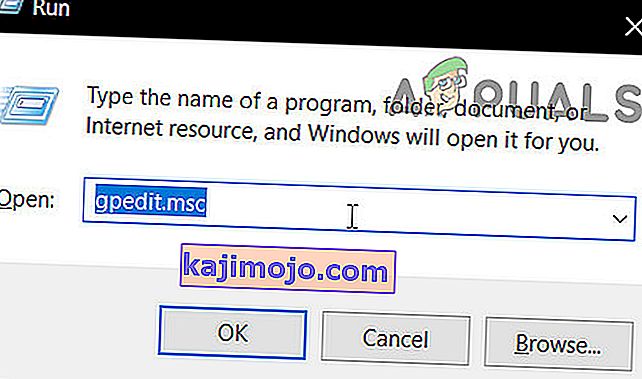
- Klik dua kali pada opsi "Template Administratif" dan kemudian klik dua kali pada folder "Sistem" .
- Di panel kanan, klik dua kali pada opsi "Tentukan Pengaturan untuk Instalasi Konten Opsional" .
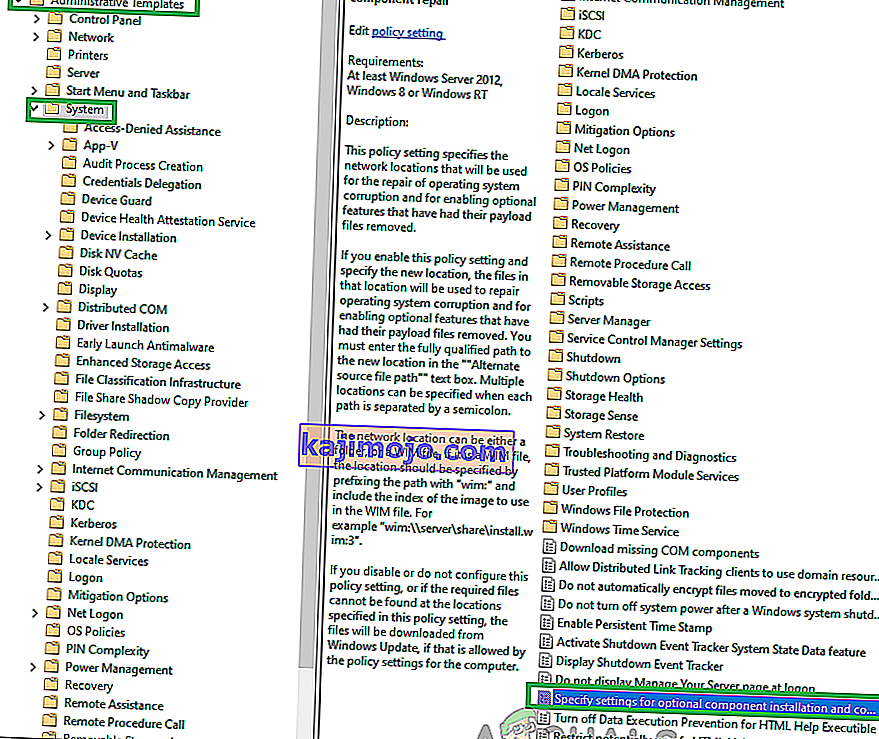
- Periksa tombol "Diaktifkan" dan kemudian centang opsi "Unduh Konten Perbaikan dan fitur opsi secara langsung" .
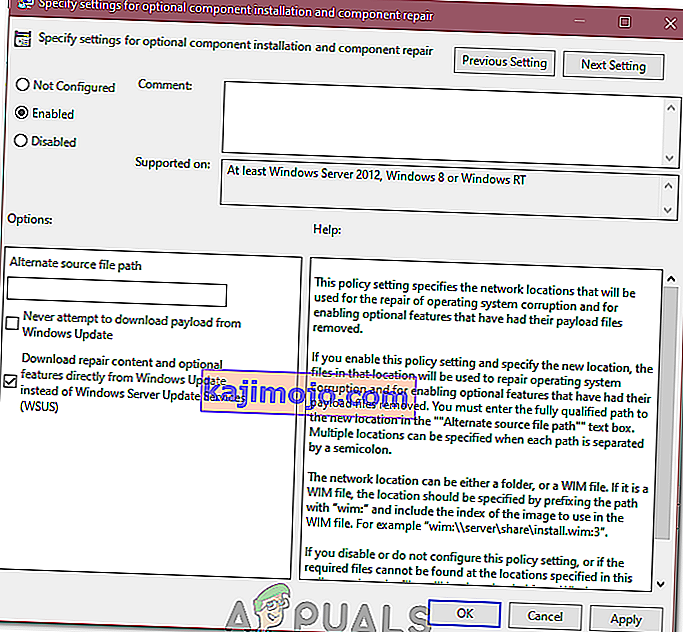
- Klik "Apply" dan kemudian "Ok" untuk menyimpan perubahan Anda.
- Periksa untuk melihat apakah masalah tetap ada setelah melakukan ini.
Solusi 7: Membuat Perubahan Registri
Dalam kasus tertentu, membuat beberapa perubahan registri dapat membantu kami mengatasi masalah ini tetapi karena daftar perubahan ini panjang, pengguna menyusunnya ke dalam skrip yang dapat Anda jalankan di komputer untuk memperbaiki masalah ini secara permanen. Untuk itu:
- Klik kanan di manapun di desktop Anda dan pilih "New> Text Document".
- Tempel baris berikut di dalam dokumen yang baru dibuat.
Windows Registry Editor Versi 5.00 [HKEY_LOCAL_MACHINE \ SYSTEM \ CurrentControlSet \ Services \ wuauserv] "DependOnService" = hex (7): 72,00,70,00,63,00,73,00,73,00,00,00,00 , 00 "Description" = "@% systemroot% \\ system32 \\ wuaueng.dll, -106" "DisplayName" = "@% systemroot% \\ system32 \\ wuaueng.dll, -105" "ErrorControl" = dword: 00000001 "FailureActions" = hex: 80,51,01,00,00,00,00,00,00,00,00,03,00,00,14,00,00, \ 00,01, 00,00,00,60, ea, 00,00,00,00,00,00,00,00,00,00,00,00,00,00,00,00,00 "ImagePath" = hex (2): 25,00,73,00,79,00,73,00,74,00,65,00,6d, 00,72,00,6f, 00,6f, 00, \ 74,00,25 , 00,5c, 00,73,00,79,00,73,00,74,00,65,00,6d, 00,33,00,32,00,5c, 00,73, \ 00,76, 00,63,00,68,00,6f, 00,73,00,74,00,2e, 00,65,00,78,00,65,00,20,00,2d, 00, \ 6b, 00 , 20,00,6e, 00,65,00,74,00,73,00,76,00,63,00,73,00,20,00,2d, 00,70,00,00, \ 00 "ObjectName" = "LocalSystem" "RequiredPrivileges" = hex (7): 53,00,65,00,41,00,75,00,64,00,69,00,74, 00,50,00,72, \ 00,69,00,76,00,69,00,6c, 00,65,00,67,00,65,00,00,00,53,00,65,00 , 43,00,72,00, \ 65,00,61,00,74,00,65,00,47,00,6c, 00,6f, 00,62,00,61,00,6c, 00, 50,00,72,00,69, \ 00,76,00,69,00,6c, 00,65,00,67,00,65,00,00,53,00,65,00,43 , 00,72,00,65,00, \ 61,00,74,00,65,00,50,00,61,00,67,00,65,00,46,00,69,00,6c, 00,65,00,50,00,72, \ 00,69,00,76,00,69,00,6c, 00,65,00,67,00,65,00,00,00,53,00 , 65,00,54,00,63,00, \ 62,00,50,00,72,00,69,00,76,00,69,00,6c, 00,65,00,67,00, 65,00,00,00,53,00,65, \ 00,41,00,73,00,73,00,69,00,67,00,6e, 00,50,00,72,00,69 , 00,6d, 00,61,00,72,00, \ 79,00,54,00,6f, 00,6b, 00,65,00,6e, 00,50,00,72,00,69, 00,76,00,69,00,6c, 00,65, \ 00,67,00,65,00,00,53,00,65,00,49,00,6d, 00,70,00 , 65,00,72,00,73,00,6f,00, \ 6e, 00,61,00,74,00,65,00,50,00,72,00,69,00,76,00,69,00,6c, 00,65,00,67,00 , 65, \ 00,00,00,53,00,65,00,49,00,6e, 00,63,00,72,00,65,00,61,00,73,00,65,00, 51,00, \ 75,00,6f, 00,74,00,61,00,50,00,72,00,69,00,76,00,69,00,6c, 00,65,00,67 , 00,65, \ 00,00,00,53,00,65,00,53,00,68,00,75,00,74,00,64,00,6f, 00,77,00,6e, 00,50,00, \ 72,00,69,00,76,00,69,00,6c, 00,65,00,67,00,65,00,00,00,53,00,65,00 , 44,00,65, \ 00,62,00,75,00,67,00,50,00,72,00,69,00,76,00,69,00,6c, 00,65,00, 67,00,65,00, \ 00,00,53,00,65,00,42,00,61,00,63,00,6b, 00,75,00,70,00,50,00,72 , 00,69,00,76, \ 00,69,00,6c, 00,65,00,67,00,65,00,00,00,53,00,65,00,52,00,65, 00,73,00,74,00, \ 6f, 00,72,00,65,00,50,00,72,00,69,00,76,00,69,00,6c, 00,65,00 , 67,00,65,00,00, \ 00,53,00,65,00,53,00,65,00,63,00,75,00,72,00,69,00,74,00, 79,00,50,00,72,00, \ 69,00,76,00,69,00,6c, 00,65,00,67,00,65,00,00,53,00,65 , 00,54,00,61,00,6b, \ 00,65,00,4f, 00,77,00,6e, 00,65,00,72,00,73,00,68,00,69,00,70,00 , 50,00,72,00, \ 69,00,76,00,69,00,6c, 00,65,00,67,00,65,00,00,00,53,00,65,00, 4c, 00,6f, 00,61, \ 00,64,00,44,00,72,00,69,00,76,00,65,00,72,00,50,00,72,00,69 , 00,76,00,69,00, \ 6c, 00,65,00,67,00,65,00,00,00,53,00,65,00,4d, 00,61,00,6e, 00,61,00,67,00,65, \ 00,56,00,6f, 00,6c, 00,75,00,6d, 00,65,00,50,00,72,00,69,00 , 76,00,69,00,6c, 00, \ 65,00,67,00,65,00,00,00,00,00 "ServiceSidType" = dword: 00000001 "Start" = dword: 00000003 "SvcHostSplitDisable" = dword: 00000001 "SvcMemHardLimitInMB" = dword: 000000f6 "SvcMemMidLimitInMB" = dword: 000000a7 "SvcMemSoftLimitInMB" = dword: 00000058 "Type" = dword: 00000020 [HKEY_LOCAL_MACHINE \ SYSTEM \ CurrentControlSet] "Service \ Services \ CurrentControlSet] (2): 25,00,73,00,79,00,73,00,74,00,65,00,6d, 00,72,00,6f, 00,6f, \ 00,74,00,25,00,5c, 00,73,00,79,00,73 , 00,74,00,65,00,6d, 00,33,00,32,00,5c, 00, \ 77,00,75,00,61,00,75,00,65,00,6e, 00,67,00,2e, 00,64,00,6c, 00,6c, 00,00,00 "ServiceDllUnloadOnStop" = dword: 00000001 "ServiceMain" = "WUServiceMain" [HKEY_LOCAL_MACHINE \ SYSTEM \ CurrentControlSet \ Services \ wuauserv \ Keamanan] "Keamanan" = hex: 01,00,14,80,78,00,00,00,84,00,00,14,00,00,00,30,00,00,00,02, \ 00,1c, 00,01,00,00,00,02,80,14,00, ff, 00,0f, 00,01,01,00,00,00,00,00,01,00,00 , \ 00,00,02,00,48,00,03,00,00,00,00,14,00,9d, 00,02,00,01,01,00,00,00,00, 00, \ 05,0b, 00,00,00,00,00,18,00, ff, 01,0f, 00,01,02,00,00,00,00,00,05,20,00,00 , 00, \ 20,02,00,00,00,14,00, ff, 01,0f, 00,01,01,00,00,00,00,00,05,12,00,00, 00,01, \ 01,00,00,00,00,05,12,00,00,00,01,01,00,00,00,00,00,05,12,00,00,00 [HKEY_LOCAL_MACHINE \ SYSTEM \ CurrentControlSet \ Services \ wuauserv \ TriggerInfo] [HKEY_LOCAL_MACHINE \ SYSTEM \ CurrentControlSet \ Services \ wuauserv \ TriggerInfo \ 0] "Type" = dword: 00000005 "Action" = dword: 00000001 "Guid" = hex: e6 , ca, 9f, 65, db, 5b, a9,4d, b1, ff, ca, 2a, 17,8d, 46, e0 [HKEY_LOCAL_MACHINE \ SYSTEM \ CurrentControlSet \ Services \ wuauserv \ TriggerInfo \ 1] "Type" = dword : 00000005 "Action" = dword: 00000001 "Guid" = hex: c8,46, fb, 54,89, f0,4c, 46, b1, fd, 59, d1, b6,2c, 3b, 50e0 [HKEY_LOCAL_MACHINE \ SYSTEM \ CurrentControlSet \ Services \ wuauserv \ TriggerInfo \ 1] "Type" = dword: 00000005 "Action" = dword: 00000001 "Guid" = hex: c8,46, fb, 54,89, f0,4c, 46, b1, fd, 59, d1, b6,2c, 3b, 50e0 [HKEY_LOCAL_MACHINE \ SYSTEM \ CurrentControlSet \ Services \ wuauserv \ TriggerInfo \ 1] "Type" = dword: 00000005 "Action" = dword: 00000001 "Guid" = hex: c8,46, fb, 54,89, f0,4c, 46, b1, fd, 59, d1, b6,2c, 3b, 50
- Klik pada opsi "File" dan pilih "Save As".
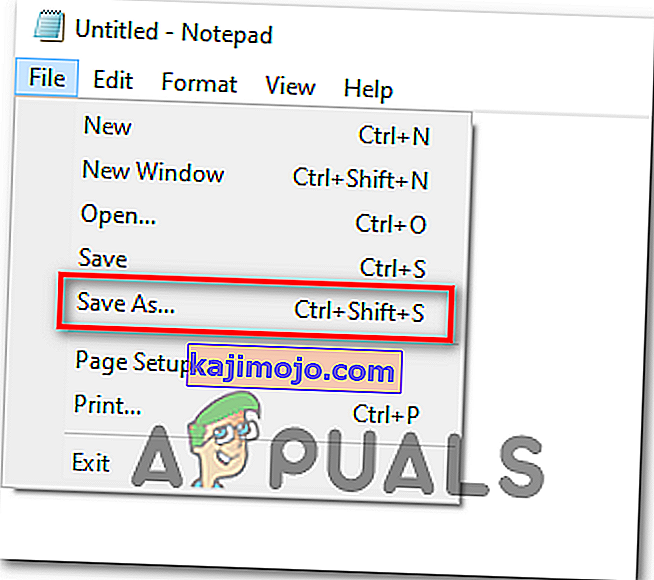
- Klik "Semua Jenis" di dropdown Format dan ketik "Fix.reg" di bidang nama file.
- Klik "Simpan" setelah memilih lokasi yang sesuai.
- Jalankan file dari lokasi itu dan perubahan akan diterapkan secara otomatis untuk Anda.
- Periksa untuk melihat apakah masalah terus berlanjut.
Catatan: Coba unduh dan jalankan Pemecah Masalah Pembaruan Windows dari sini. Selain itu, pastikan untuk melepaskan semua perangkat USB dan mulai ulang komputer Anda, lalu coba perbarui.